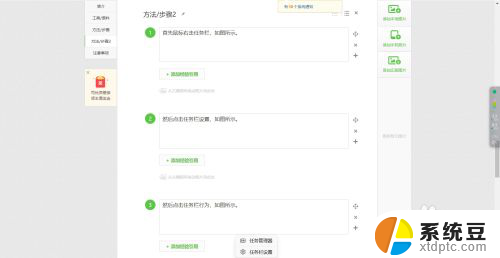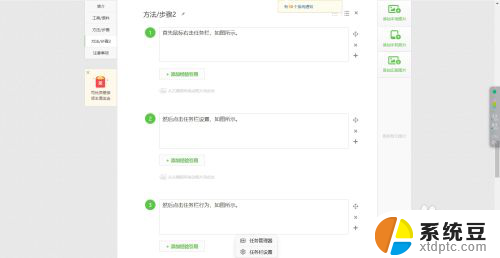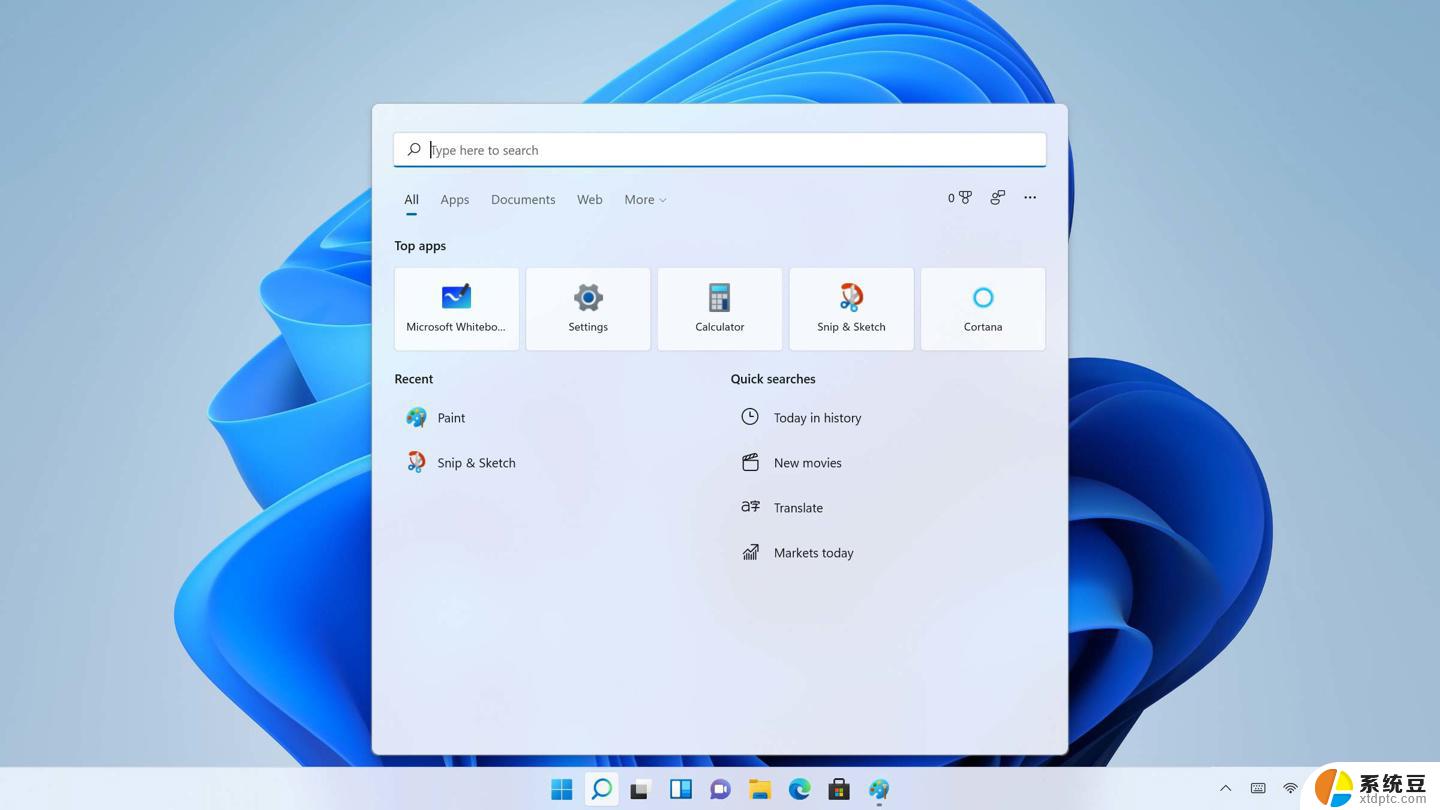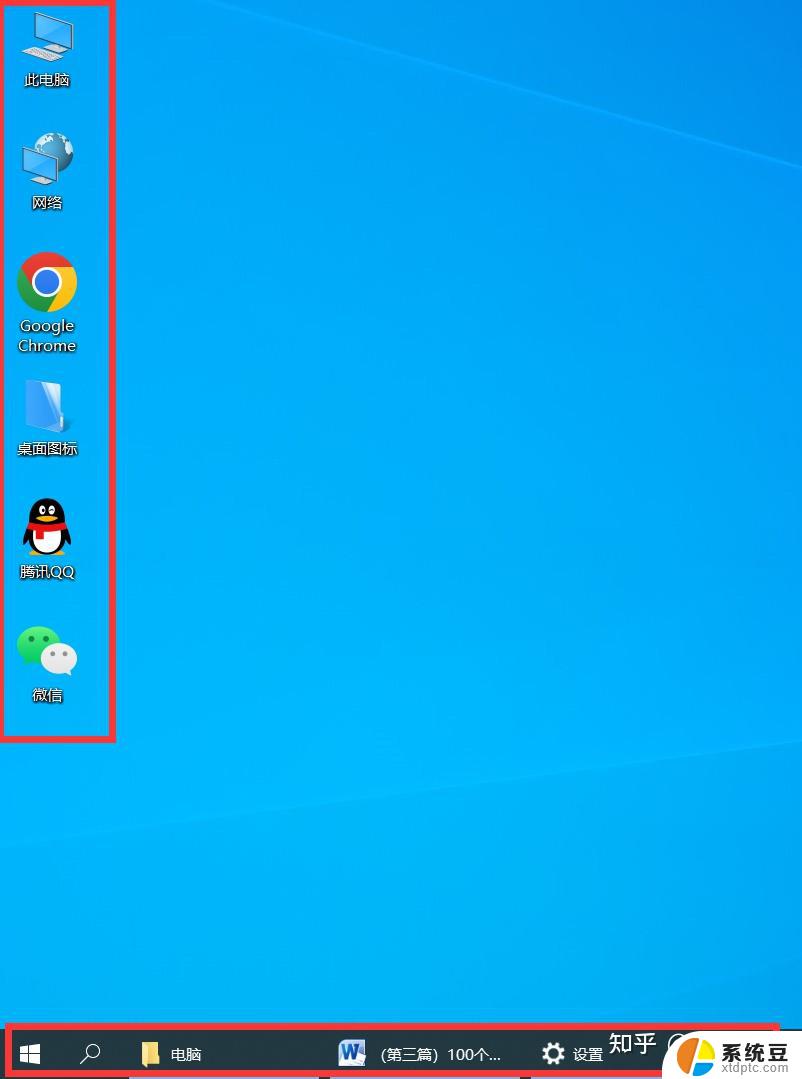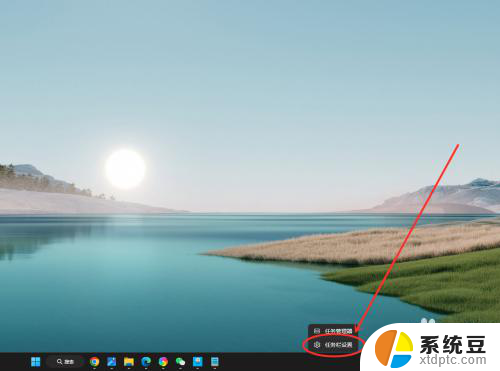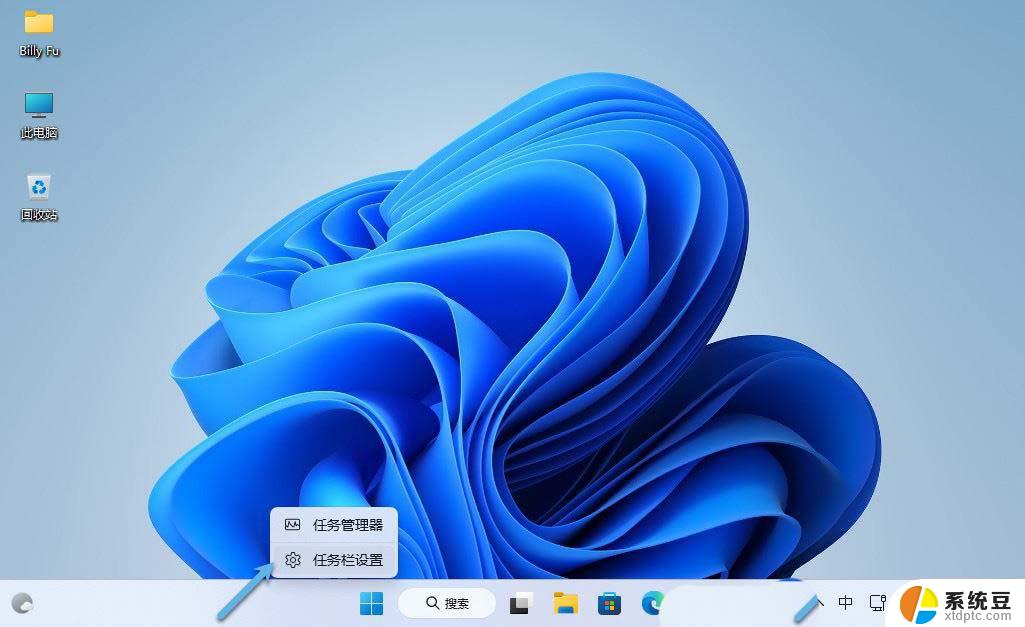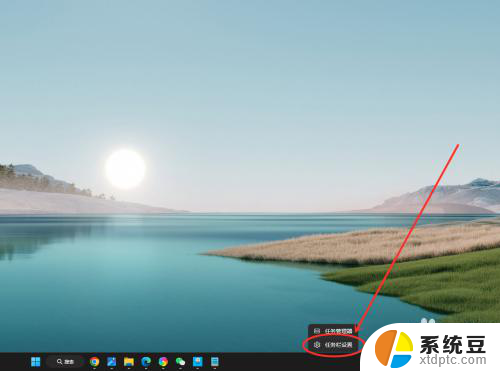win11任务栏图标怎么设置显示在中间 win11任务栏居中的方法
更新时间:2024-10-12 14:57:43作者:xtliu
在Windows 11中,任务栏的设计焕然一新,让用户可以自定义任务栏图标的位置,想要将任务栏图标设置显示在中间并居中吗?不用担心只需简单的几步操作就可以实现。通过调整任务栏的设置,您可以轻松地将任务栏图标居中,让桌面看起来更加整洁和美观。接下来让我们一起来了解具体的操作步骤吧。
具体步骤:
1.首先鼠标右击任务栏,如图所示。
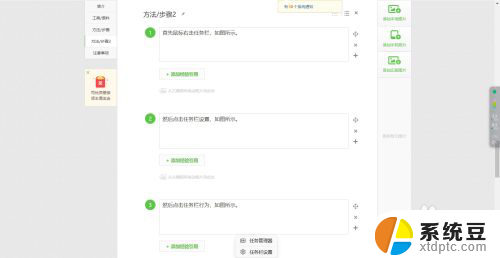
2.
然后点击任务栏设置,如图所示。
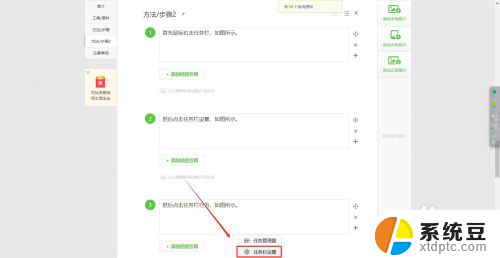
3.
然后点击任务栏行为,如图所示。
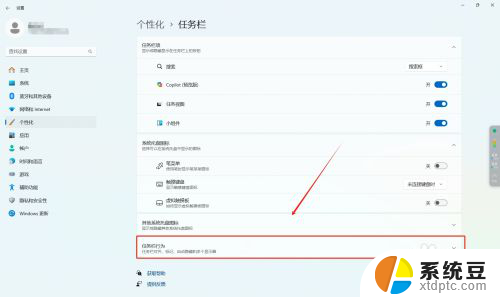
4.最后选择任务栏对齐方式居中即可,如图所示。
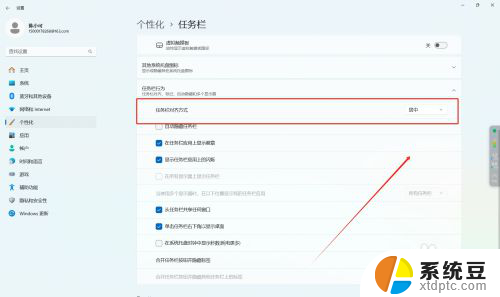
以上就是win11任务栏图标怎么设置显示在中间的全部内容,有出现这种现象的小伙伴不妨根据小编的方法来解决吧,希望能够对大家有所帮助。